
Οποιαδήποτε συσκευή Android σας επιτρέπει να διαγράψετε αρχεία ανεξάρτητα από τον τύπο, απελευθερώνοντας έτσι την εσωτερική ή εξωτερική μνήμη του smartphone. Ωστόσο, μερικές φορές η τελική εξαφάνιση των αρχείων μπορεί να προληφθεί χρησιμοποιώντας την ενότητα "καλάθι". Στο πλαίσιο του άρθρου, θα πούμε για το πού αποθηκεύονται οι απομακρυσμένες φωτογραφίες στο Android, καθώς και για τη συνολική θέση του καλαθιού.
Καλάθι αναζήτησης στο Android
Σε αντίθεση με τα Windows και τα περισσότερα λειτουργικά συστήματα, η προεπιλογή στο Android λείπει η ενότητα "καλάθι", ενώ τα διαγραμμένα αρχεία εξαφανίζονται από τη μνήμη χωρίς τη δυνατότητα ανάκτησης. Ταυτόχρονα, παρά τη λειτουργία αυτή, ορισμένες εφαρμογές τρίτου μέρους προσθέτουν ακόμα τον επιθυμητό φάκελο που ενεργεί ως προσωρινή αποθήκευση εγγράφων με δυνατότητα ανάκτησης και τελικής απομάκρυνσης. Θα εξετάσουμε μόνο μερικές επιλογές, αλλά υπάρχουν εναλλακτικές λύσεις στο Google Play.Διαβάστε περισσότερα:
Μέθοδοι καθαρισμού καλάθι στο Android
Επαναφορά απομακρυσμένων αρχείων στο Android
Επιλογή 1: ES Explorer
Το ES Explorer είναι ένας από τους πιο δημοφιλείς διαχειριστές αρχείων που παρέχουν πολλές δυνατότητες για τη διαχείριση αρχείων στη συσκευή. Τέτοιες δυνατότητες περιλαμβάνουν επίσης την ενότητα "καλάθι", για να χρησιμοποιήσετε την αποκατάσταση ή να διαγράψετε έγγραφα.
- Για να μεταβείτε στο καλάθι σε αυτήν την εφαρμογή, στην κύρια σελίδα, κάντε κλικ στο εικονίδιο μενού στην επάνω αριστερή γωνία και βρείτε το στοιχείο "καλάθι". Πρέπει να ενεργοποιηθεί για μελλοντική χρήση.
- Αφού ενεργοποιήσετε, όπου υπάρχουν αρχεία στη συσκευή, όταν διαγράψετε, θα μετακινηθούν στο καλάθι. Πατήστε στη γραμμή με το φάκελο Όνομα για να προβάλετε τα διαγραμμένα αρχεία.
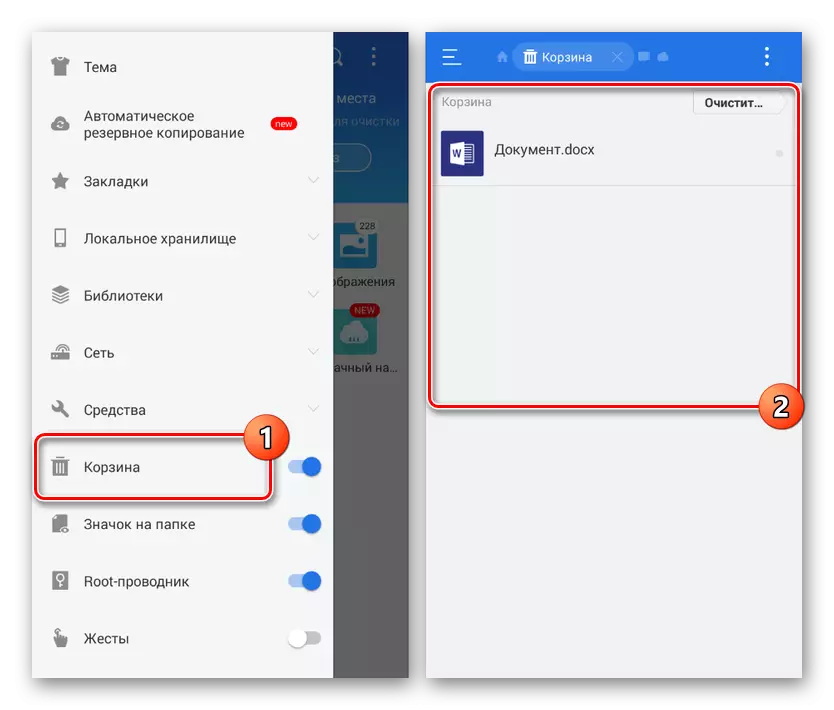
Η διαχείριση του καλαθιού εμφανίζεται στον πίνακα ελέγχου που προκαλείται από το κουμπί TROOTCH και στο μενού κάθε μεμονωμένου αρχείου.

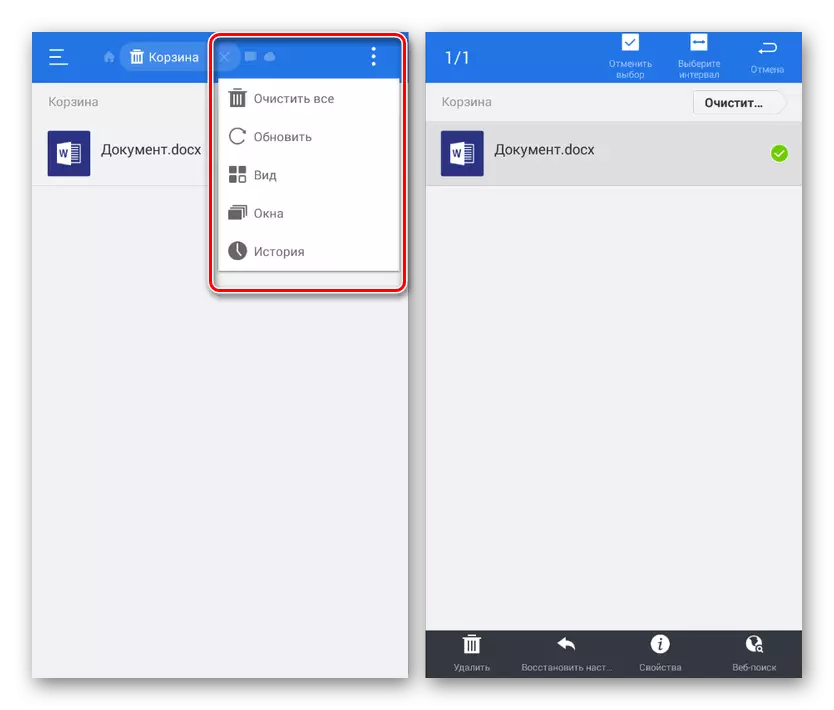
Επιλογή 2: Καλάθι Dumpster
Σε αντίθεση με τον αγωγό ES, αυτή η εφαρμογή, όπως φαίνεται από τον τίτλο, παρέχει μόνο μία λειτουργία στην προσωρινή αποθήκευση των διαγραμμένων εγγράφων. Αυτός είναι ο λόγος για τον οποίο αρκεί να εγκαταστήσετε και να εκτελέσετε το πρόγραμμα για να εξοικειωθείτε με όλα τα απομακρυσμένα αρχεία.
Λήψη καλαθιού Dumpster από την αγορά Google Play
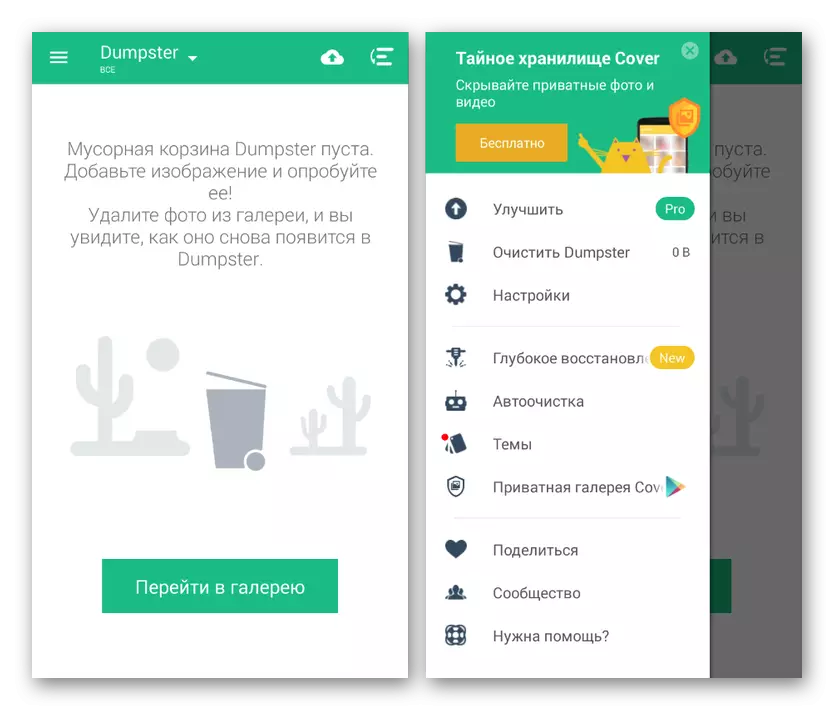
Στην περίπτωση αυτή, υποστηρίζονται μόνο ορισμένες επεκτάσεις, γι 'αυτό η πρώτη εφαρμογή είναι πολύ πιο αποτελεσματική. Επιπλέον, πολλές λειτουργίες καλαθιού Dumpster παρέχονται με χρέωση, με την επιφύλαξη της απόκτησης της εκδοχής PRO.
Επιλογή 3: Υπηρεσία Cloud
Πολλές υπηρεσίες σύννεφο για την αποθήκευση αρχείων στο σύννεφο, παρέχουν επίσης επίσης ένα καλάθι με πολλαπλά χαρακτηριστικά ανάκτησης και τελικής διαγραφής αρχείων. Αναφέρεται στα παρόμοια, μάλλον, στην ηλεκτρονική υπηρεσία παρά στο smartphone, αλλά σας επιτρέπει να μεταφέρετε έγγραφα σε προσωρινή αποθήκευση μέσω του κύριου μενού του προγράμματος.
Yandex δίσκο
- Για να μεταβείτε σε προσωρινή αποθήκευση στην εφαρμογή Drive Yandex, ανοίξτε τη σελίδα εκκίνησης και αναπτύξτε το κύριο μενού στην επάνω αριστερή γωνία της οθόνης. Από τον κατάλογο που παρουσιάστηκε, επιλέξτε "καλάθι".
- Μετά από αυτό, θα εμφανιστεί ένα παράθυρο με όλα τα απομακρυσμένα αρχεία, αλλά μόνο εάν το πρόγραμμα έχει χρησιμοποιηθεί. Διαφορετικά, τα έγγραφα θα διαγραφούν τελικά, ισχύουν όχι προς όφελος από το "καλάθι".
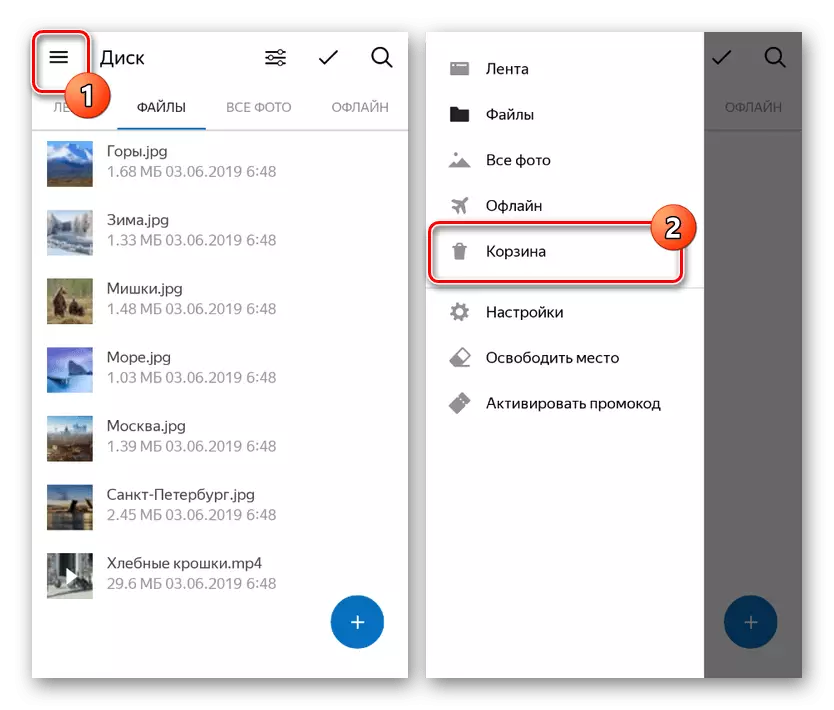
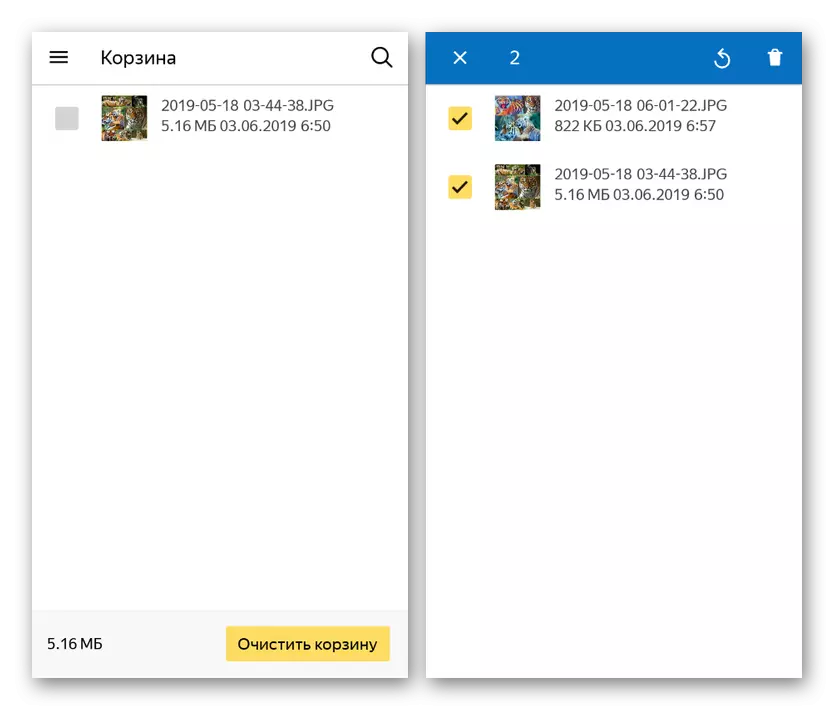
Google Drive.
- Η επίσημη εφαρμογή για τη διαχείριση της υπηρεσίας Cloud Google, κατ 'αναλογία με το Yandex Disk, παρέχει αυτόματο συγχρονισμό αρχείου. Για το λόγο αυτό, όλα τα έγγραφα που βρίσκονται στη συσκευή και διαγράφονται χρησιμοποιώντας το Google Drive θα μεταφερθούν στην ενότητα "Καλάθι".
- Μπορείτε να βρείτε μια ενότητα μέσω του κύριου μενού περιστρέφοντάς την στην αριστερή γωνία της οθόνης και επιλέγοντας το στοιχείο "καλάθι". Εξετάστε, ελλείψει συγχρονισμού, αντίγραφα αρχείων από το σύννεφο θα διαγραφούν στο καλάθι και όχι από τη συσκευή.
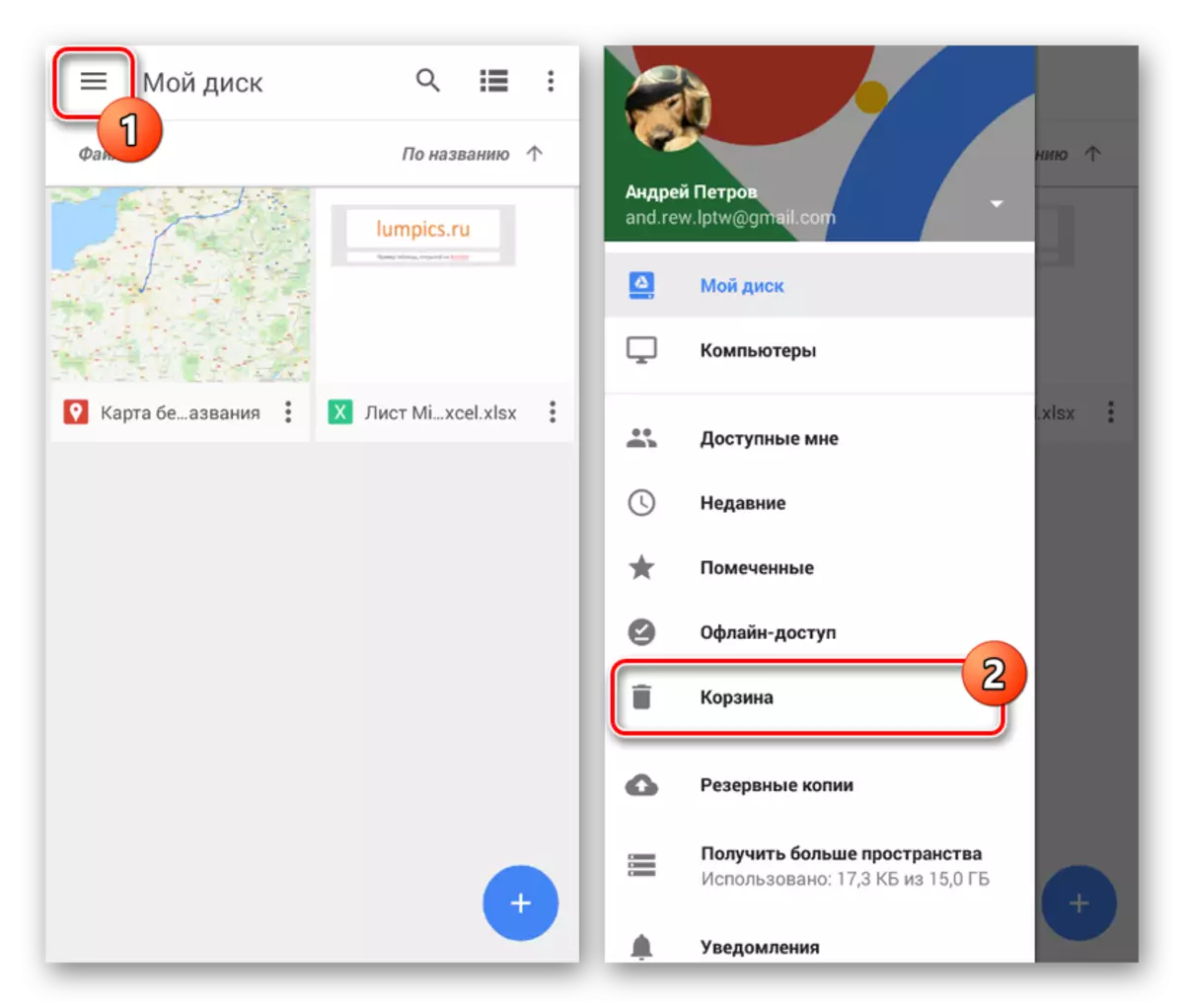
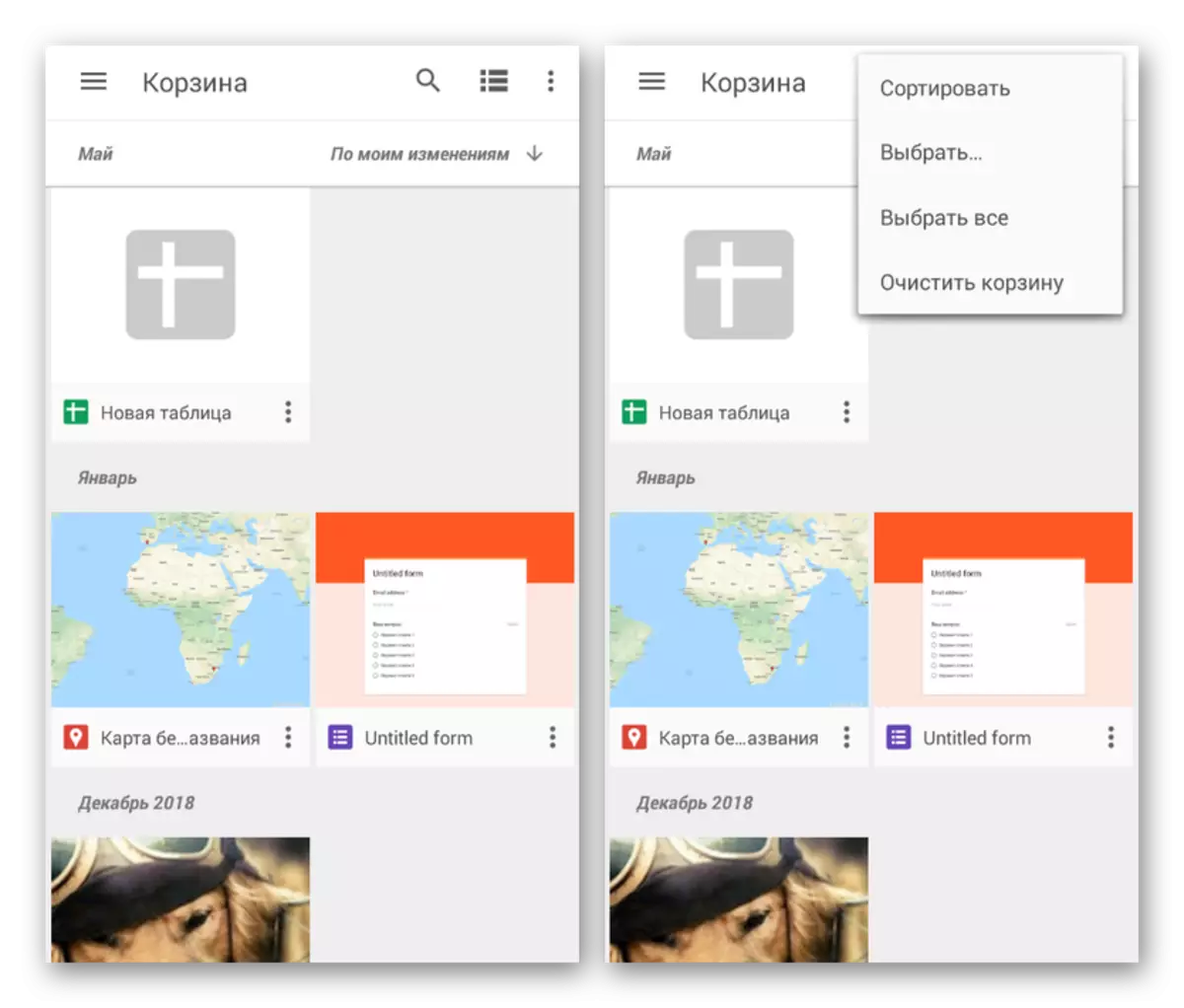
Επιλογή 4: Φωτογραφία Google
Εάν χρησιμοποιείτε τον Λειτουργό Google Photo, σχεδιασμένο να συγχρονίζεται αυτόματα τα αρχεία γραφικών και βίντεο σε ένα smartphone με χώρο αποθήκευσης νέφους, μπορείτε επίσης να χρησιμοποιήσετε το καλάθι. Όπως και στην κατάσταση με τις υπηρεσίες Cloud, η διαγραφή του καλαθιού εκτελείται μετά την ενεργοποίηση του συγχρονισμού και μόνο μέσω του κύριου μενού του προγράμματος.
- Ένα καλάθι διατίθεται σε αυτή την περίπτωση μέσω του μενού Photo google. Για να προβάλετε τη λίστα των απομακρυσμένων αρχείων, επιλέξτε το στοιχείο του στοιχείου.
- Στη διαχείριση της διαχείρισης "καλάθι" στην εφαρμογή δεν διαφέρει από τα αναλόγα που θεωρούνται προηγουμένως. Ταυτόχρονα, ο χρόνος αποθήκευσης των αρχείων περιορίζεται αυστηρά σε 60 ημέρες.
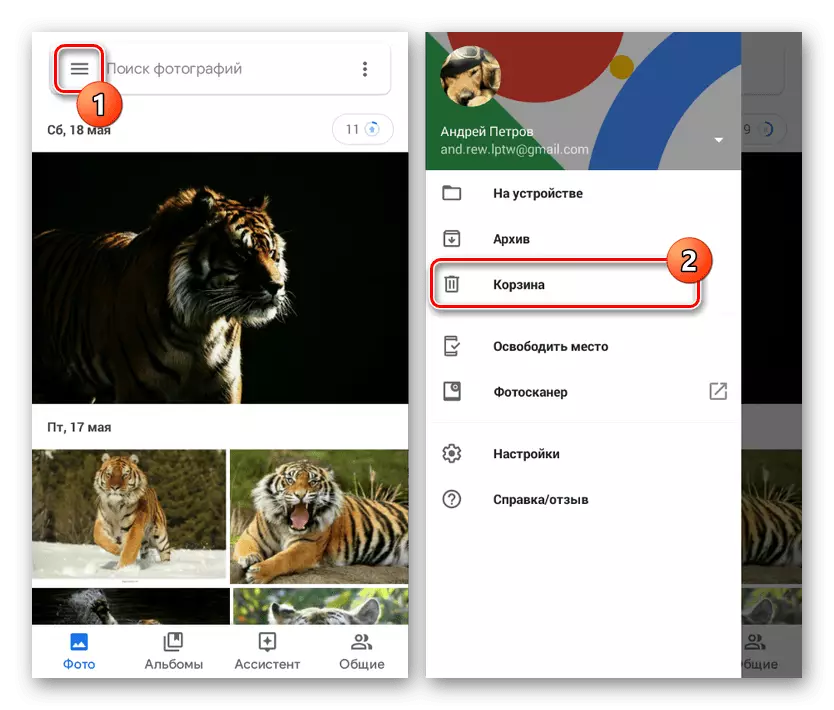
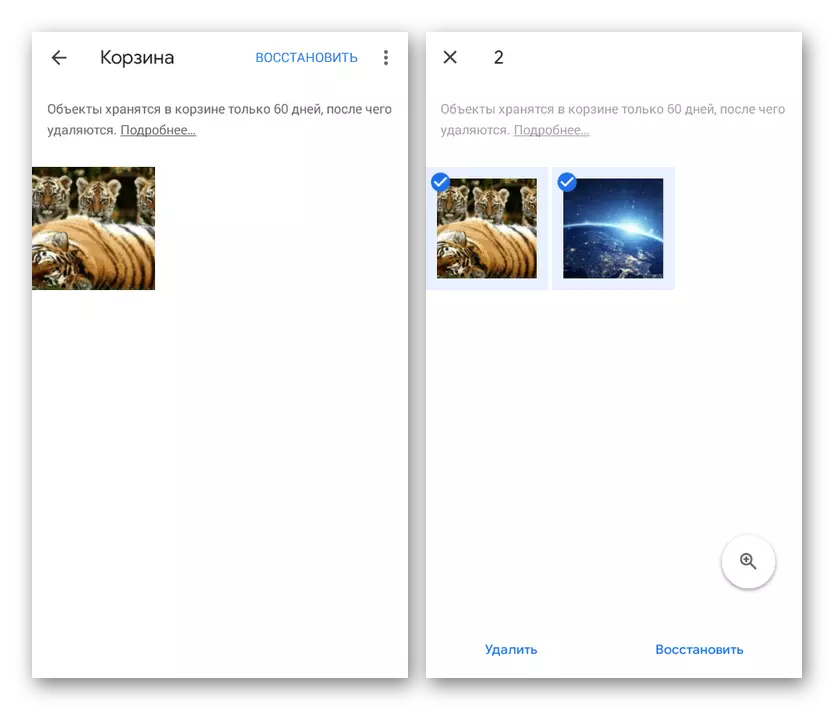
Επιλογή 5: Καλάθι στην γκαλερί
Αυτή η μέθοδος έχει πολλά κοινά με την προηγούμενη, καθώς περιορίζεται αποκλειστικά από τα γραφικά αρχεία, αλλά σας επιτρέπει να έχετε πρόσβαση στην ενότητα "Καλάθι" χωρίς να εγκαταστήσετε ειδικές εφαρμογές. Μπορείτε να ανοίξετε τον επιθυμητό φάκελο μόνο σε ορισμένες συσκευές επώνυμων όπως το Samsung ή το Xiaomi. Γενικά, οι ενέργειες είναι παρόμοιες σε όλες τις περιπτώσεις και μειώνονται στη χρήση της πρότυπης "γκαλερί".

Ανεξάρτητα από τον τύπο της εφαρμογής, το καλάθι βρίσκεται στην κύρια σελίδα στην ενότητα "Gallery Parameters". Ταυτόχρονα, μερικές φορές είναι απαραίτητο να επιτρέπεται η συγχρονισμός με αποθήκευση σύννεφων.
συμπέρασμα
Εκτός από τις εξεταζόμενες επιλογές, η πρόσβαση στα απομακρυσμένα αρχεία στη συσκευή Android μπορεί να συνδεθεί συνδέοντας το smartphone στον υπολογιστή με την επακόλουθη έναρξη ενός από τα ειδικά προγράμματα. Τα πιο σημαντικά μέσα είναι το τρυπάνι δίσκου και η ανάκτηση των δεδομένων Android. Ταυτόχρονα, τέτοιες μέθοδοι αποσκοπούν στην αποκατάσταση αρχείων και όχι απομάκρυνσης και ενδέχεται να είναι μη λειτουργικές σε πολλές περιπτώσεις.
